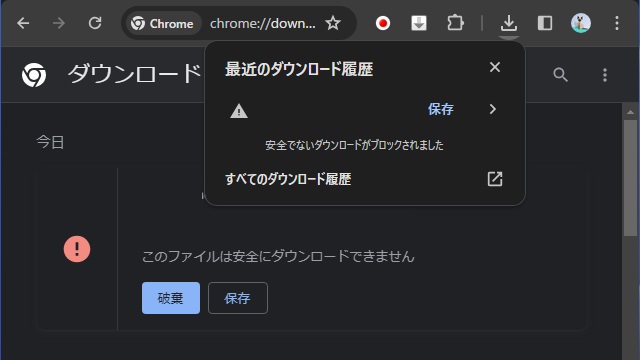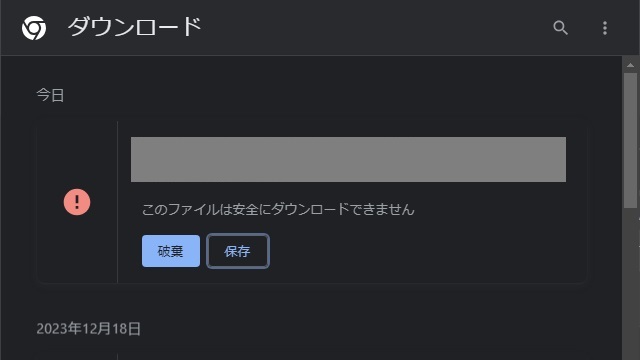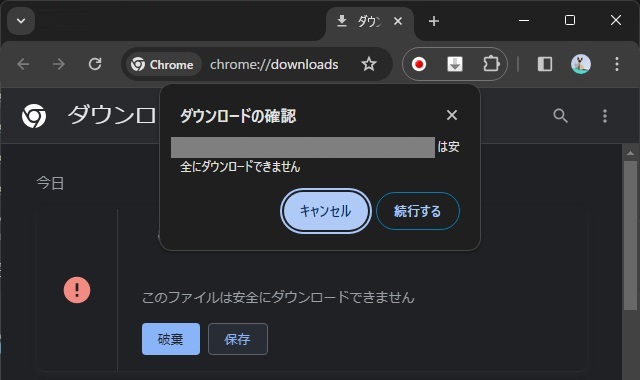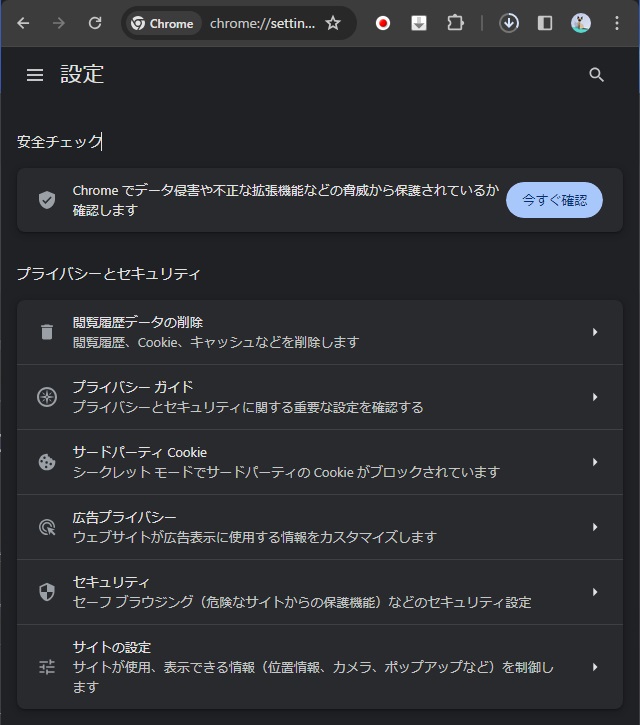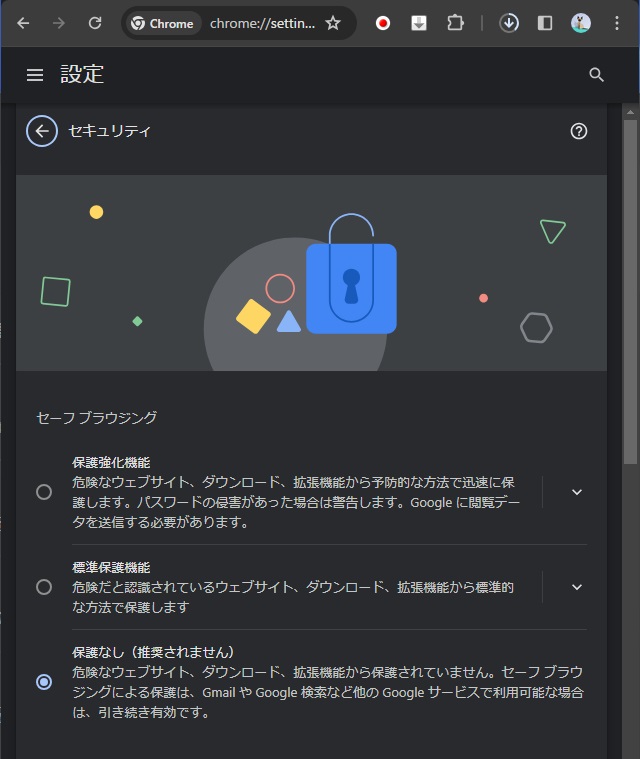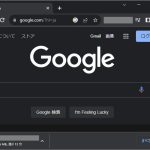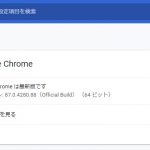Google Chromeでファイルをダウンロードする際に「このファイルは安全にダウンロードできません」が表示されてファイルが保存されない場合の対処法について備忘録的に投稿します。
更に厳しくなったダウンロード
Google Chromeでファイルのダウンロード操作を行った際に、[ダウンロード]画面に[このファイルは安全にダウンロードできません]が表示される場合があります。
表示された[保存]をクリックしても[ダウンロードの確認]画面で続行できない場合があります。
これは、Google Chromeのセキュリティ設定が厳しくなった影響のようで、Chromeの設定画面でセキュリティに関する設定を緩和しても表示される場合があります。7
Google Chromeのセキュリティ設定
Google Chromeの設定を変更していない場合には、セキュリティに関する設定を緩和します。
設定を編集した場合インターネットからの攻撃などに晒される可能性が高くなるので編集を行う場合には十分に注意してください。
具体的には次の手順で行います。
1. Google Chromeの設定画面で[セキュリティ]をクリックします。
2. 表示された[セーフブラウジング]項目を[保護なし(推奨されません)]に変更します。(Chromeに実装されているセキュリティに関する機能が無効になるので注意が必要です)
上記の設定後に、ファイルのダウンロードをする際に次の操作を追加します。
1. ダウンロード時にポップアップ表示される[最近のダウンロード履歴]画面で[保存]をクリックします。
この表示がされる場合は、そもそも安全ではないダウンロードが選択されているケースが高いので操作には十分な注意してください。
2. ダウンロードが開始されます。ダウンロード一覧画面で[保存]ボタンが表示されている場合にはクリックして処理を続行します。
3. ファイルのダウンロードが開始されます。
まとめ
今回は短い記事ですが、Google Chromeでファイルのダウンロード時に[このファイルは安全にダウンロードできません]が表示された際の対処法について書きました。
Google Chromeが更新されてダウンロードに関するセキュリティが厳しくなり、安全な方法でのダウンロード出ない場合に警告が表示されダウンロードが一時中断するようになっています。
また対処法として、セキュリティ設定を緩和することでダウンロード操作を継続させることが可能になる場合があります。
Chromeのアップデート後にダウンロード操作後に[このファイルは安全にダウンロードできません]が表示されて困っている人の参考になれば幸いです。
スポンサーリンク
最後までご覧いただきありがとうございます。